Windows 系统内置了丰富的帮助工具和资源,家政服务13825404095覆盖从基础操作到复杂故障的解决方案。无论是通过快捷键、内置应用还是在线支持,用户都能快速找到所需帮助。站长我将系统梳理 Windows 10/11 中获取帮助的 7 种核心方法,并配上图片更易于操作参考。
一、系统内置工具 1. 使用“获取帮助”应用按下 Win + S,搜索“获取帮助”并打开应用。
在对话框中输入问题关键词(如“蓝屏”),系统将推送相关解决方案。
点击“联系支持人员”可转接至微软客服(需登录微软账户)。
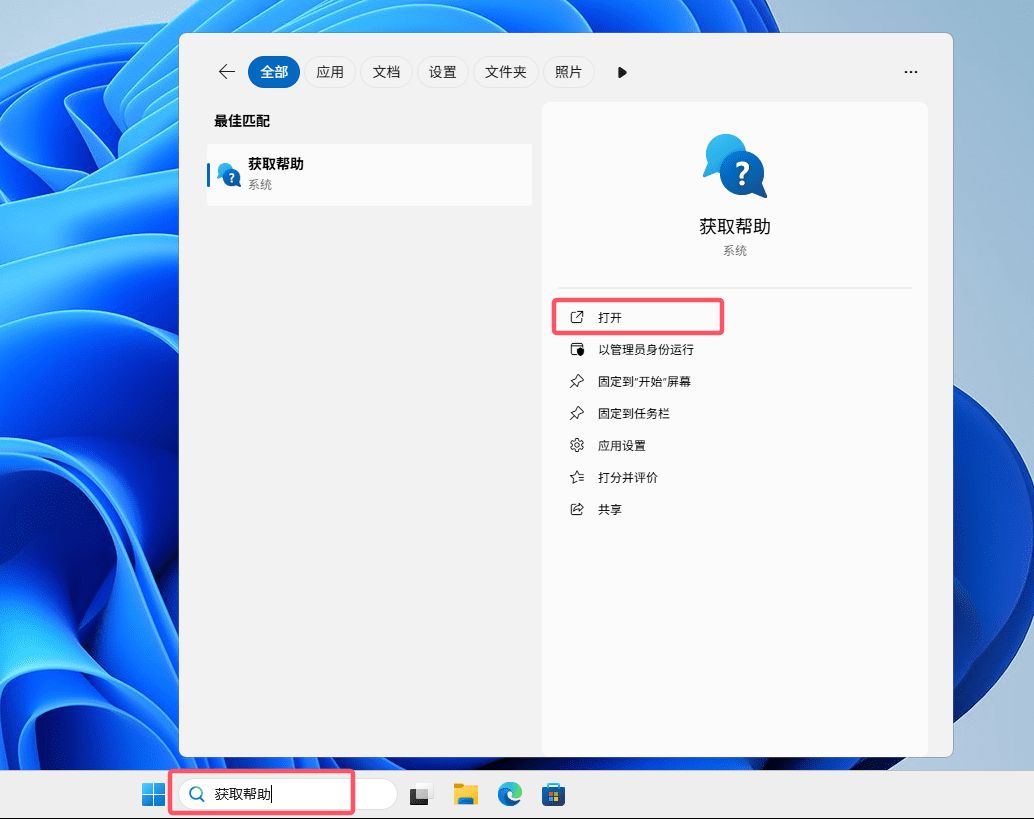

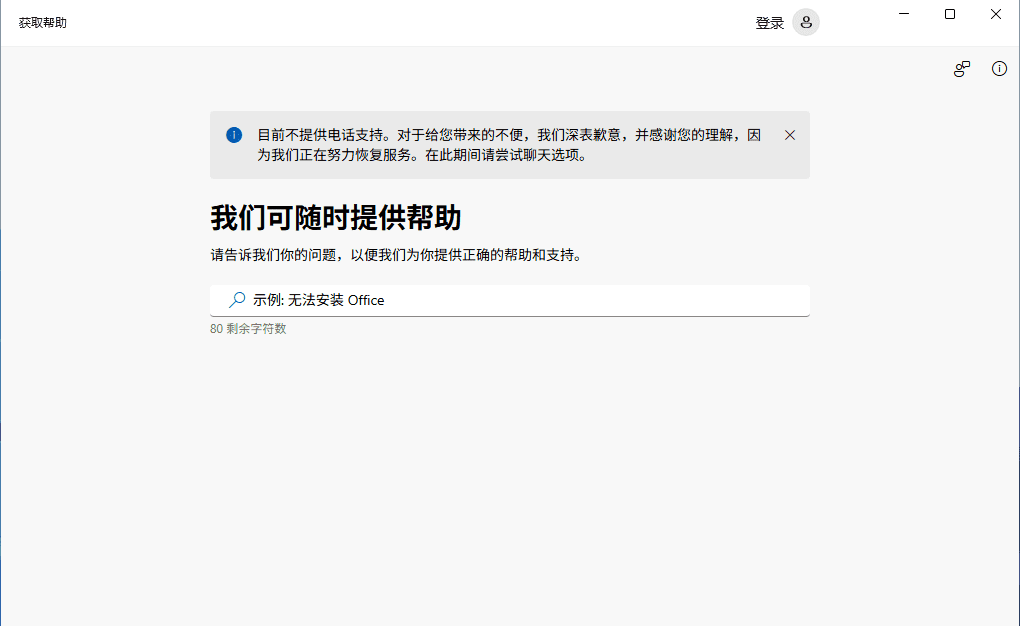

win10:进入 设置 > 更新与安全 > 疑难解答 >其他疑难解答 。win11:
进入 设置 > 更新与安全 > 疑难解答 >其他疑难解答
选择对应问题的诊断工具(如“网络适配器”或“音频播放”)。
根据向导完成检测并应用修复建议。
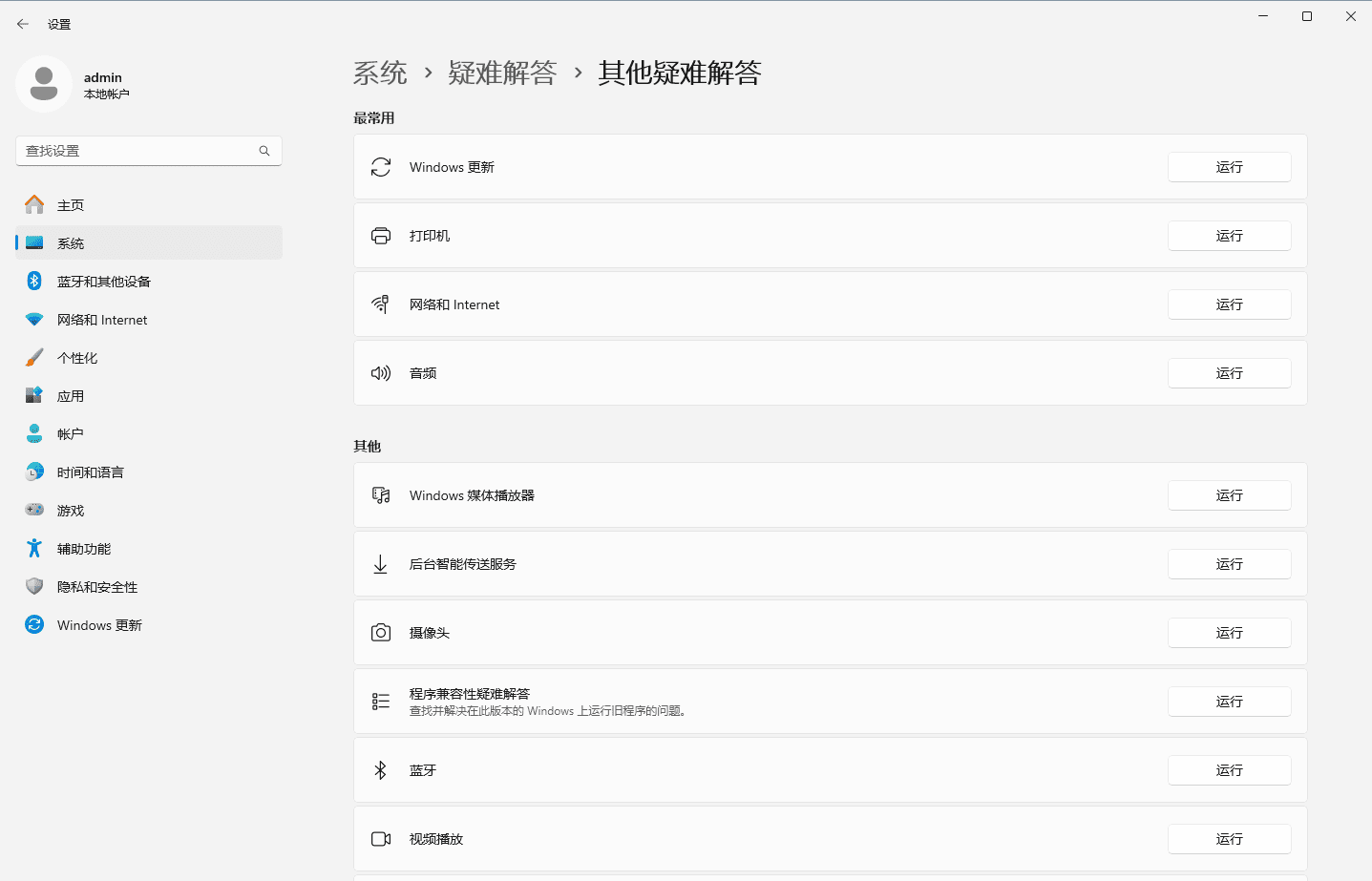



通用帮助:在桌面或文件资源管理器界面按 F1,自动打开浏览器显示帮助页面。
应用内帮助:在 Office、Edge浏览器 等软件中按 F1,跳转至该应用的专属支持页面。
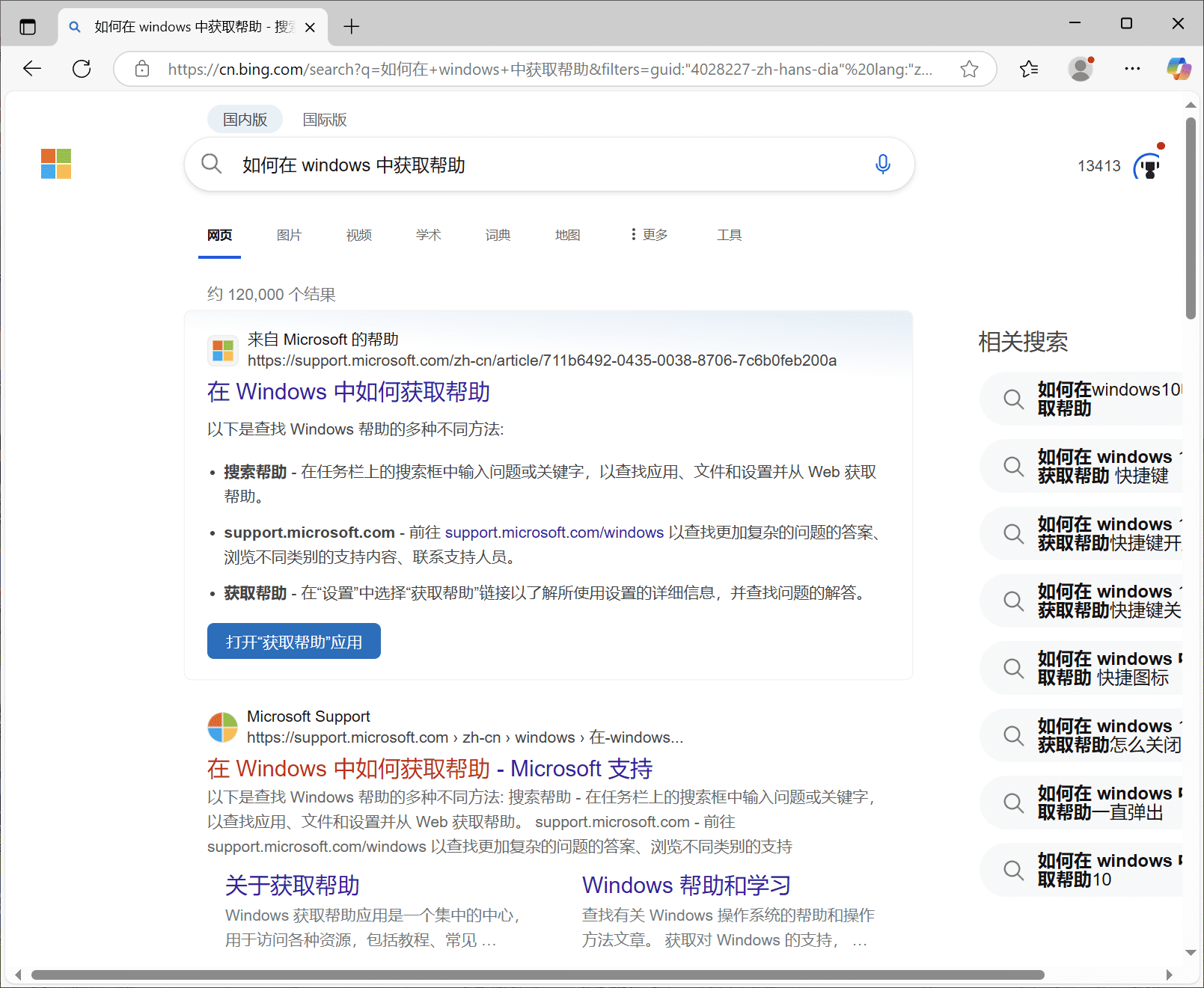



访问 https://support.microsoft.com,选择“Windows”分类。
输入问题关键词(如“激活失败”),浏览官方文档或视频教程。
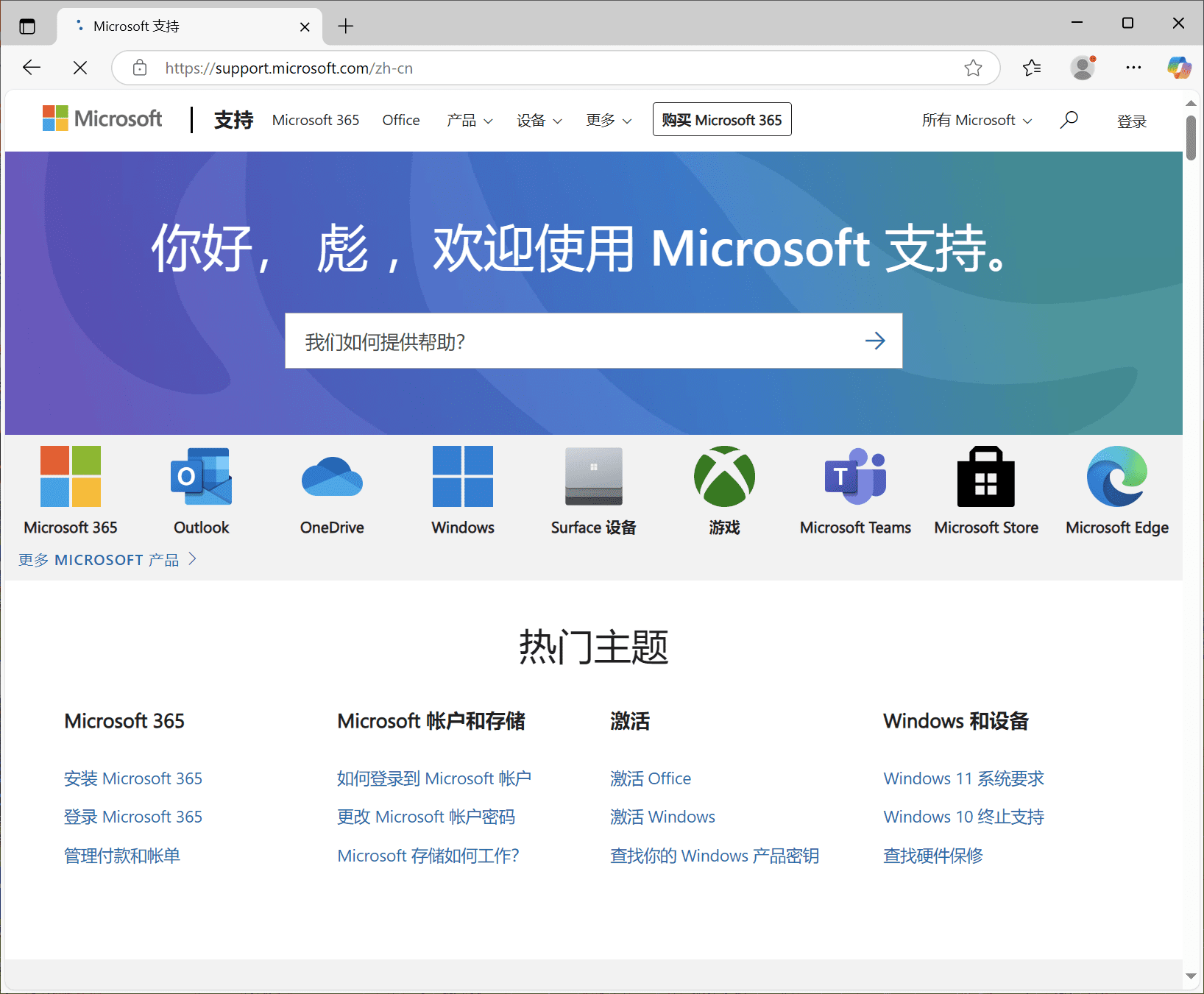

按下Win + S 搜索并打开“快速助手”应用。
选择“获取帮助”,输入技术支持人员提供的安全码。
授权远程控制后,对方可直接操作您的设备解决问题。
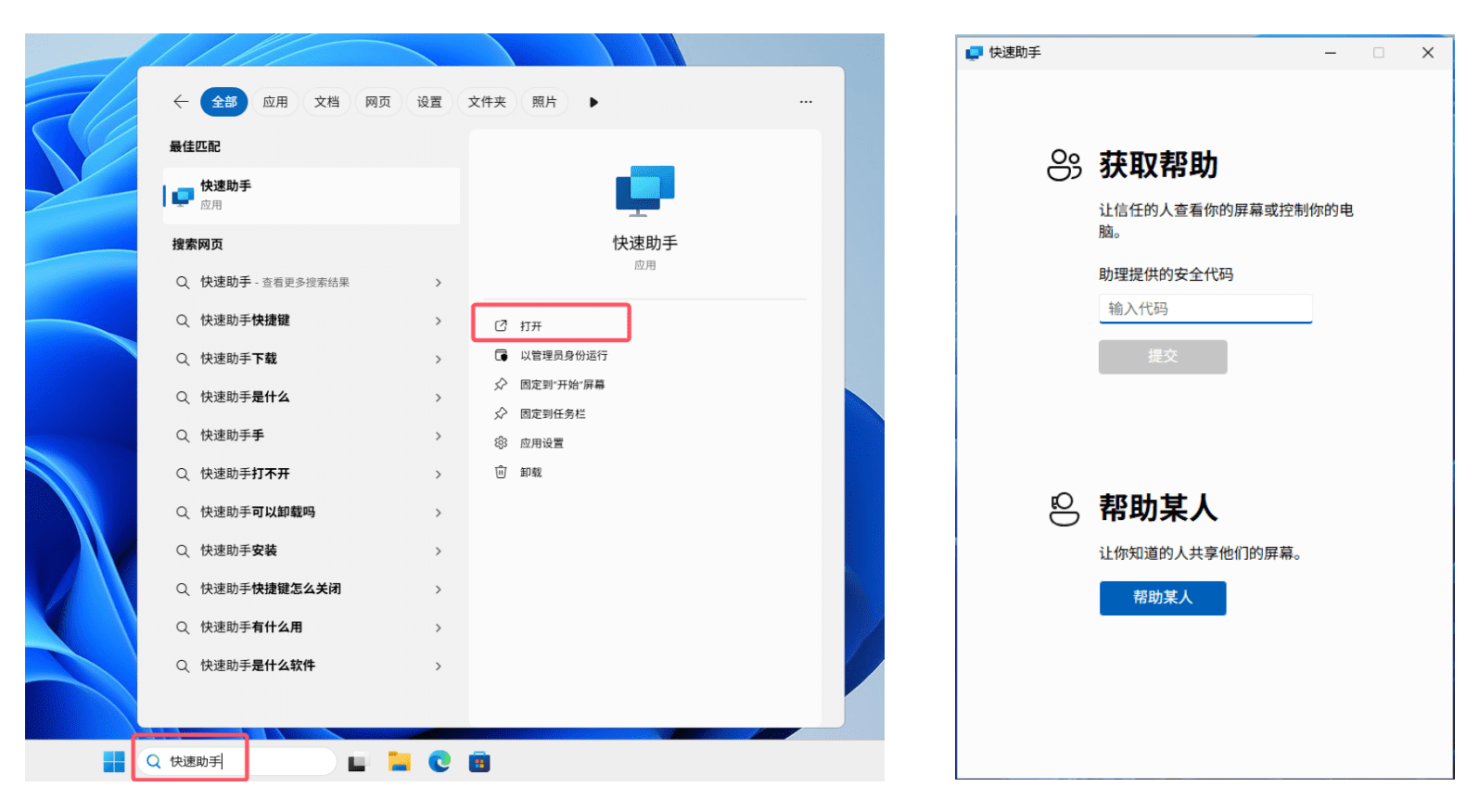

适用于熟悉命令行的用户。
四、常见问题解答 Q1:F1 键频繁弹出帮助页面如何关闭?检查键盘 F1 键是否卡住,清理或更换键盘。
修改系统文件权限:重命名 C:\Windows\HelpPane.exe(需管理员权限)。
Q2:“获取帮助”应用无法解决问题怎么办?尝试组合搜索:在任务栏搜索框中直接输入问题,系统会整合本地设置与在线结果。
使用第三方工具:如 腾讯电脑管家、360等 或前往第三方技术博客社区论坛等地方找到答案。